Alienware Aurora R5 Desktop Guide de démarrage rapide
Vous trouverez ci-dessous de brèves informations sur Aurora R5. Cet ordinateur de bureau offre des options de processeur Intel Core i3, i5 ou i7 de 6e génération, jusqu'à 64 Go de mémoire DDR4 et prend en charge les cartes graphiques AMD et Nvidia. Il dispose également d'une connectivité Ethernet Killer E2400 et d'options sans fil 802.11ac.
PDF
Télécharger
Document
Aurora R5 Installation et spécifications Modèle d'ordinateur: Alienware Aurora R5 Modèle réglementaire: D23M Type réglementaire: D23M001 Remarques, précautions et avertissements REMARQUE : Une REMARQUE indique des informations importantes qui peuvent vous aider à mieux utiliser votre ordinateur. PRÉCAUTION : Une PRÉCAUTION indique un risque d'endommagement du matériel ou de perte de données et vous indique comment éviter le problème. AVERTISSEMENT : Un AVERTISSEMENT indique un risque d'endommagement du matériel, de blessures corporelles ou même de mort. © 2016 Dell Inc. Tous droits réservés. Ce produit est protégé par les lois sur les droits d'auteur et la propriété intellectuelle des États-Unis et des autres pays. Dell et le logo Dell sont des marques de Dell Inc. aux États-Unis et/ou dans d'autres juridictions. Toutes les autres marques et tous les noms de produits mentionnés dans ce document peuvent être des marques de leurs sociétés respectives. 2016-04 Rév. A00 Table des matières Configurez votre ordinateur............................................. 4 Configuration du casque de réalité virtuelle (RV) — en option....................................................................... 7 Vues...............................................................................................8 Avant................................................................................................................... 8 Arrière................................................................................................................ 10 Panneau arrière................................................................................................. 12 Caractéristiques.................................................................... 15 Dimensions et poids.......................................................................................... 15 Informations système....................................................................................... 15 Mémoire............................................................................................................. 15 Ports et connecteurs......................................................................................... 16 Communications................................................................................................17 Vidéo...................................................................................................................17 Audio.................................................................................................................. 17 Stockage............................................................................................................ 18 Valeurs nominales d'alimentation....................................................................18 Environnement de l'ordinateur.........................................................................19 Obtenir de l’aide et contacter Alienware..................20 Ressources d’aide en libre-service................................................................... 20 Contacter Alienware......................................................................................... 20 3 Configurez votre ordinateur 1 Branchez le clavier et la souris. 2 Branchez le câble réseau (facultatif). 4 3 Branchez l'affichage. REMARQUE : Le DisplayPort sur le panneau arrière de votre ordinateur est protégé par un bouchon en plastique. Connectez votre affichage à la carte graphique dédiée de votre ordinateur. REMARQUE : Si vous avez deux cartes graphiques, la carte installée sur l'emplacement PCI-Express X16 (emplacement 1 pour carte graphique) correspond à la carte graphique principale. 4 Branchez le câble d'alimentation. 5 5 6 Appuyez sur le bouton d'alimentation. Configuration du casque de réalité virtuelle (RV) — en option 1 Téléchargez et exécutez les outils de configuration pour votre casque de RV sur www.dell.com/VRsupport. 2 Connectez le casque de réalité virtuelle aux ports USB et HDMI correspondants sur votre ordinateur lorsqu'indiqué. REMARQUE : Connectez le casque au port HDMI sur la carte graphique principale et connectez l'écran à n'importe quel port disponible sur la carte. 3 Suivez les instructions qui s'affichent à l'écran pour terminer la configuration. 7 Vues Avant 1 Ports USB 3.0 (2) Connectez des périphériques de stockage et des imprimantes. Fournit des vitesses de transfert de données allant jusqu’à 5 Go/s. 2 Sortie casque Connectez un casque ou des haut-parleurs. 3 Port micro Connectez un microphone externe pour obtenir une entrée audio. 4 8 Ports USB 3.0 avec PowerShare (2) Connectez des périphériques de stockage et des imprimantes. Fournit des vitesses de transfert de données allant jusqu’à 5 Go/s. PowerShare permet de charger les périphériques USB même lorsque l’ordinateur est éteint. 5 Appuyez sur le bouton d'alimentation/visage d'Alien Appuyez sur ce bouton pour activer l'ordinateur s'il est hors tension ou en état de veille. Appuyez sur ce bouton pour éteindre l'ordinateur s'il est en fonctionnement. Appuyez sur le bouton et maintenez-le enfoncé pendant 4 secondes pour forcer l'arrêt de l'ordinateur. 6 Lecteur optique (en option) Lit et écrit sur CD, DVD et disques Blu-ray. 7 Bouton d’éjection du lecteur optique Appuyez sur ce bouton pour sortir ou rentrer le plateau du lecteur optique. 9 Arrière 1 Panneau arrière Connectez d'autres périphériques audio et USB. 2 PCI-Express X16 (emplacement 1 pour carte graphique) Connectez une carte PCI-Express comme une carte graphique, audio ou réseau pour étendre les capacités de votre ordinateur. Pour des performances graphiques optimales, placez la carte graphique dans le logement PCI-Express X16. REMARQUE : Si vous avez deux cartes graphiques, la carte installée sur l'emplacement PCI-Express X16 (emplacement 1 pour carte graphique) correspond à la carte graphique principale. 3 10 Emplacements PCI-Express X4 (2) Connectez une carte PCI-Express comme une carte graphique, audio ou réseau pour étendre les capacités de votre ordinateur. 4 PCI-Express X16 (emplacement 2 pour carte graphique) Connectez une carte PCI-Express comme une carte graphique, audio ou réseau pour étendre les capacités de votre ordinateur. Pour des performances graphiques optimales, placez la carte graphique dans le logement PCI-Express X16. 5 Loquets de déverrouillage du bloc d'alimentation (2) Vous permet de retirer l'alimentation de votre ordinateur. 6 Bouton de diagnostic de l'alimentation Appuyez pour vérifier l'état de l'alimentation. 7 Voyant de diagnostic de l'alimentation Indique l'état de l'alimentation. 8 Port d’alimentation Connectez un câble d'alimentation pour alimenter votre ordinateur en courant électrique. 9 Loquet de déverrouillage du panneau latéral Vous permet de retirer le panneau latéral de votre ordinateur. 10 Fente pour câble de sécurité Attachez un câble de sécurité afin d'empêcher tout déplacement non autorisé de votre ordinateur. Il empêche le loquet de verrouillage des panneaux latéraux de s'ouvrir. 11 Panneau arrière 1 Voyant d’activité du disque dur S'allume lorsque l'ordinateur lit ou écrit sur le disque dur. 2 Port S/PDIF optique Connectez un amplificateur, des haut-parleurs ou un téléviseur pour disposer d'une sortie audio numérique via câbles optiques. 3 Ports USB 2.0 (6) Connectez des périphériques de stockage et des imprimantes. Fournit des vitesses de transfert de données allant jusqu’à 480 Mo/s. 4 Port d'affichage Connectez un affichage externe ou un projecteur. REMARQUE : Le DisplayPort sur le panneau arrière de votre ordinateur est protégé par un bouchon en plastique. Connectez votre affichage à la carte graphique dédiée de votre ordinateur. 12 5 Port USB 3.1 de type C Connectez des périphériques (stockage, imprimantes et affichages externes). Fournit des vitesses de transfert de données allant jusqu’à 10 Go/s. 6 Port USB 3.1 Connectez des périphériques de stockage et des imprimantes. Fournit des vitesses de transfert de données allant jusqu’à 10 Go/s. 7 Connecteur surround gauche et droit latéral Connectez les hauts-parleurs latéraux gauche et droit ou des hautparleurs surround. 8 Port micro Connectez un microphone externe pour obtenir une entrée audio. 9 Port sortie surround droite/gauche frontal Connectez des périphériques de sortie audio tels que des haut-parleurs ou des amplificateurs. Dans une configuration audio 5.1, connectez les hautparleurs avant gauche et droit. 10 Port entrée Connectez des périphériques d'enregistrement ou de lecture comme des microphones ou un lecteur CD. 11 Port surround LFE caisson de basses/enceinte centrale Connectez le caisson de basse. REMARQUE : Pour plus d'informations sur la configuration des hautparleurs, reportez-vous à la documentation livrée avec les hautparleurs. 12 Connecteur surround gauche et droit arrière Connectez des périphériques de sortie audio tels que des haut-parleurs ou des amplificateurs. Dans une configuration audio 5.1, connectez les hautparleurs arrière gauche et droit. 13 Ports USB 3.0 (3) Connectez des périphériques de stockage et des imprimantes. Fournit des vitesses de transfert de données allant jusqu’à 5 Go/s. 14 Port réseau Connectez un câble Ethernet (RJ45) à partir d'un routeur ou d'un modem haut débit pour accéder au réseau ou à Internet. Les deux voyants près du connecteur signalent l'état de la connectivité et l'activité réseau. 13 15 Port S/PDIF coaxial Connecter un amplificateur, des haut-parleurs ou un téléviseur pour disposer d'une sortie audio numérique via des câbles coaxiaux. 14 Caractéristiques Dimensions et poids Hauteur 472,5 mm (18,60 pouces) Largeur 212 mm (8,34 pouces) Profondeur 360,50 mm (14,19 pouces) Poids 14,62 Kg (32,23 livres) REMARQUE : Le poids de votre ordinateur varie en fonction de la configuration commandée et de divers facteurs liés à la fabrication. Informations système Modèle de l'ordinateur Processeur Alienware Aurora R5 • • • Processeur Intel Core i3 de 6e génération Processeur Intel Core i5/i5k de 6e génération Processeur Intel Core i7/i7k de 6e génération REMARQUE : Si votre ordinateur est livré avec un processeur « k » au coefficient débloqué (Intel Core i5 ou i7), vous pouvez sur-cadencer la vitesse d'horloge au-delà de ses caractéristiques de base. Jeu de puces Chipset Intel Z170 Mémoire Logements Quatre emplacements DIMM Type DDR4 Vitesse • • 2133 MHz Jusqu'à 2 400 MHz avec XMP (en option) 15 Configurations prises en charge 4 Go, 8 Go, 16 Go, 32 Go et 64 Go Ports et connecteurs Panneau arrière : Réseau USB Audio un port RJ-45 • • • • Six ports USB 2.0 Un port USB 3.1 type-C Un port USB 3.1 Trois ports USB 3.0 • • • • • • • un port d’entrée audio/micro un port optique S/PDIF un port coaxial S/PDIF Un port sortie surround droite/gauche frontal Un port sortie surround droite/gauche latéral Un port sortie surround droite/gauche arrière Un port surround LFE caisson de basses/ enceinte centrale Un port de ligne d'entrée • Vidéo Un DisplayPort REMARQUE : Le DisplayPort sur le panneau arrière de votre ordinateur est protégé par un bouchon en plastique. Connectez votre affichage à la carte graphique dédiée de votre ordinateur. Panneau avant : USB Audio 16 • • Deux ports USB 3.0 Deux ports USB 3.0 avec PowerShare • • un port de sortie audio/casque un port d’entrée audio/micro Communications Ethernet Sans fil Contrôleur Ethernet Killer E2400 10/100/1000 Mo/s intégré à la carte système. • • • 802,11 b/g/n 802.11 ac Bluetooth 4.1/Bluetooth 4,2 Vidéo Intégrée : Contrôleur Intel HD Graphics 530 Mémoire Mémoire système partagée Séparée : Type Jusqu'à deux emplacements PCI-Express X16, largeur simple ou largeur double, pleine longueur (26,7 cm maximum) REMARQUE : La configuration graphique de votre ordinateur de bureau dépend de la configuration commandée. Contrôleur Mémoire • • AMD ou Nvidia Prend également en charge les technologies CrossFire d'AMD et 2-Way SLI de Nvidia Jusqu'à 6 Go Audio Contrôleur Realtek ALC3861 Type Prise en charge du canal audio intégré 7.1 avec S/ PDIF 17 Stockage Interface SATA 6 Gbit/s Accessibles de l’extérieur Une baie 5,25 pouces pour lecteur DVD+/-RW, disque Blu-ray (en option) ou graveur Blu-ray (en option) Accessibles de l’intérieur SSD (Solid State Drive) Un disque au format M.2 REMARQUE : Si vous avez commandé un disque au format M.2, il est considéré comme disque principal par votre ordinateur et tous les autres disques SATA sont considérés comme des disques secondaires. Une baie pour disques 3,5 pouces Pour un disque SATA 3,5 pouces ou deux disques SATA 2,5 pouces (en option) REMARQUE : Si l'ordinateur vous est livré avec un disque SATA 3,5 pouces, il est le disque principal. S'il vous est livré avec deux disques SATA 2,5 pouces, l'un est le disque principal tandis que l'autre est le disque secondaire. Deux baies pour disque 2,5 pouces Pour deux disques SATA 2,5 pouces REMARQUE : Les disques SATA installés dans ces baies sont considérés comme disques secondaires Valeurs nominales d'alimentation Tension d’entrée 100 VCA à 240 VCA Fréquence en entrée 50 Hz à 60 Hz Plage de températures En fonctionnement 5 °C à 50 °C (41 °F à 122 °F) Stockage -40 °C à 70 °C (de -40 °F à 158 °F) 18 Type 460 W 850 W Courant d’entrée (maximal) : 8A 10 A Courant de sortie : 3.3 V/17 A, 5 V/25 A, 12 VA/18 A, 12 VB/16 A, 12 VC/8 A, 5 V aux/3 A 3.3 V/20 A, 5 V/20 A, 12 VA/32 A, 12 VB/48 A, 12 VD/16 A, -12 V/0.5 A, 5 V aux/4 A Tension de sortie nominale : 3.3 V, 5 V, 12 VA, 12 VB, 12 VC, 5 V aux 3.3 V, 5 V, 12 VA, 12 VB, 12 VD, -12 V, 5 V aux Environnement de l'ordinateur Niveau de contaminant atmosphérique : G2 ou inférieur tel que défini par la norme ISA-S71.04-1985 En fonctionnement Stockage Plage de températures De 5°C à 35°C (de 41°F à 95°F) De −40 °C à 65 °C (de −40 °F à 149 °F) Humidité relative (maximale) 10 à 90 % (sans condensation) De 0 % à 95 % (sans condensation) Vibrations (maximales) 0,26 GRMS 1,37 Grms Choc (maximum)* 40 g pendant 2 ms avec changement de vitesse de 51 cm/s (20 pouces/s)† 105 g pendant 2 ms avec changement de vitesse de 133 cm/s (52.5 pouces/s)‡ Altitude (maximale) : –15,20 m à 3048 m (–50 pi de –15,20 m à 10 668 m à 10 000 pi) (de –50 pieds à 35 000 pieds) Vibrations maximales (avec un spectre de vibrations aléatoire simulant l'environnement utilisateur) † Mesurées en utilisant une demi-impulsion sinusoïdale de 2 ms lorsque le disque dur n'est pas en cours d'utilisation. 19 Obtenir de l’aide et contacter Alienware Ressources d’aide en libre-service Vous pouvez obtenir des informations et de l’aide sur les produits et services Alienware en utilisant ces ressources en ligne et en libre-service : Informations sur les produits et services Alienware www.alienware.com Informations de dépannage, manuels utilisateur, instructions sur l’installation, caractéristiques des produits, blogs d’aide technique, pilotes, mises à jour logicielles, etc. www.alienware.com/gamingservices Vidéos fournissant des instructions détaillées pour l’entretien de l’ordinateur www.youtube.com/alienwareservices Contacter Alienware Pour contacter Alienware pour des questions commerciales, de support technique ou de service à la clientèle, rendez-vous sur www.alienware.com. REMARQUE : Les disponibilités variant selon le pays, certains services peuvent être indisponibles dans votre pays. REMARQUE : Si vous ne disposez pas d'une connexion Internet, les informations de contact figurent sur votre facture d'achat, le bordereau de colisage, la facture ou le catalogue des produits Dell. 20 ">
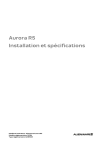
Lien public mis à jour
Le lien public vers votre chat a été mis à jour.
Caractéristiques clés
- Prend en charge les processeurs Intel Core i3/i5/i7 de 6e génération.
- Jusqu'à 64 Go de mémoire DDR4.
- Carte graphique dédiée AMD ou NVIDIA.
- Connectivité Ethernet Killer E2400.
- Prend en charge jusqu'à deux cartes graphiques PCI-Express X16.
- Prise en charge du son 7.1 avec S/PDIF.
Questions fréquemment posées
L'ordinateur prend en charge jusqu'à 64 Go de mémoire DDR4.
L'ordinateur prend en charge les processeurs Intel Core i3, i5 et i7 de 6e génération.
L'ordinateur est équipé d'un contrôleur Ethernet Killer E2400.
Connectez votre affichage à la carte graphique dédiée de votre ordinateur.
Oui, l'ordinateur prend en charge jusqu'à deux cartes graphsiques PCI-Express X16.